WPS テーブルを自動的にラップする方法
日常の事務作業において、WPS フォームは多くの人にとってデータ処理に好まれるツールです。ただし、セル内のコンテンツが長すぎる場合、単語の自動折り返しをどのように実現するかがユーザーの関心の焦点になります。この記事では、WPS テーブルの自動行折り返しの操作方法を詳しく紹介し、過去 10 日間にネットワーク全体で注目されたトピックや注目のコンテンツと組み合わせて、WPS テーブルをより効率的に使用できるようにします。
1. WPSテーブルの自動行折り返しの基本的な方法
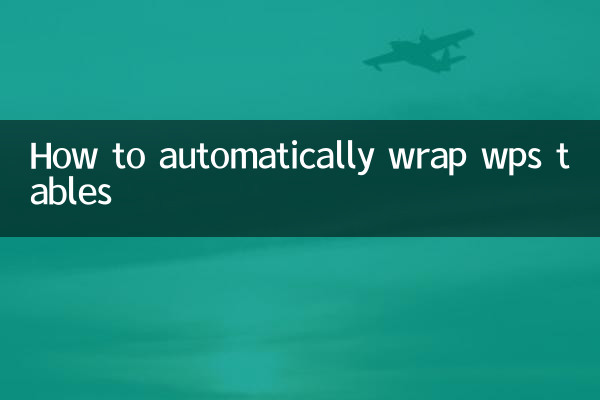
WPS テーブルでは、自動行折り返しを実装するのが非常に簡単です。具体的な手順は次のとおりです。
| ステップ | 取扱説明書 |
|---|---|
| 1 | 自動的に折り返す必要があるセルまたはセル範囲を選択します。 |
| 2 | 選択したセルを右クリックし、「セルの書式設定」を選択します。 |
| 3 | ポップアップダイアログボックスで「配置」タブに切り替えます。 |
| 4 | 「自動的に折り返す」オプションにチェックを入れ、「OK」をクリックして設定を完了します。 |
上記の手順により、セル内のコンテンツが列幅に応じて自動的に折り返されて表示され、データが完全に表示されるようになります。
2. 過去 10 日間のネットワーク全体のホット トピックおよび WPS テーブルに関連するホット トピック
以下は、過去 10 日間の WPS フォームに関連する注目のトピックと注目のコンテンツです。参考にしてください。
| ホットトピック | 注目のコンテンツ |
|---|---|
| WPSフォームの新機能 | WPS Officeの最新版ではスマートフォーム機能が追加され、AIデータ分析にも対応しました。 |
| オフィス効率の向上 | 自動行折り返しや条件付き書式設定などの技術がオフィスワーカーの注目を集めています。 |
| データの視覚化 | WPS テーブルとチャート関数を組み合わせると、ユーザーは視覚的なレポートを迅速に作成できます。 |
| クロスプラットフォームのコラボレーション | WPS は複数端末の同期をサポートしているため、テーブル データを処理するためのチームのコラボレーションが容易になります。 |
3. 自動行折り返しに関する一般的な問題と解決策
自動ワードラップ機能を使用すると、いくつかの問題が発生する可能性があります。一般的な問題と解決策は次のとおりです。
| 質問 | 解決策 |
|---|---|
| 改行後に内容が完全に表示されない | 行の高さまたは列の幅を調整して、コンテンツが完全に表示されるようにします。 |
| 自動行折り返しは無効です | セルの書式がロックされているかどうかを確認するか、ワードラップをリセットしてみてください。 |
| 改行後の形式がわかりにくい | 「書式クリア」機能を使用した後は、ワードラップをリセットしてください。 |
4. 高度なスキル: 他の機能と組み合わせて効率を向上させます
自動行折り返しに加えて、WPS テーブルは作業効率をさらに向上させるための他の実用的な機能も提供します。
| 機能 | 機能 |
|---|---|
| 条件付き書式設定 | データの条件に基づいてセルのスタイルを自動的に調整します。 |
| データの検証 | 不正確なデータを避けるために、セルの入力内容を制限します。 |
| 数式と関数 | データを素早く計算して分析し、時間を節約します。 |
5. まとめ
WPS テーブルの自動行折り返し機能は、長いテキスト データを処理するための実用的なツールです。簡単な設定でコンテンツを鮮明に表示できます。最近の注目のトピックと注目のコンテンツを組み合わせると、WPS テーブルがオフィス シナリオでますます使用されていることがわかります。ワードラップやその他の高度な機能をマスターすると、データ処理タスクをより効率的に完了できるようになります。
この記事がお役に立てば幸いです! WPS フォームの使用について他にご質問がある場合は、議論のためにコメント領域にメッセージを残してください。

詳細を確認してください
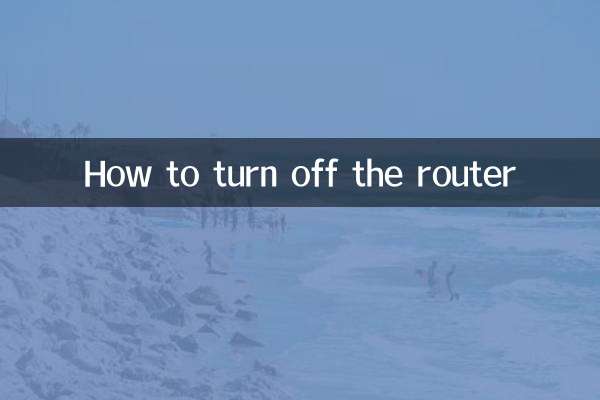
詳細を確認してください